Instagram hat sich im Laufe der Jahre stark weiterentwickelt. Obwohl es immer noch am beliebtesten als mobile App verwendet wird, gibt es auch auf der Website viel zu tun. Tatsächlich gibt es einen Trick, mit dem Sie Fotos, Videos und Karussell-Posts auch vom Mac auf Instagram hochladen können. Dies ist in den meisten Browsern möglich, funktioniert aber am besten in Google Chrome. Darüber hinaus können Sie mit Chrome auch von Ihrem Mac aus auf Instagram Stories posten. Darüber hinaus sind keine Erweiterungen von Drittanbietern erforderlich, wie sie beim Ansehen von Instagram Live auf dem Mac erforderlich sind. Probieren wir es also aus.
- So laden Sie Fotos von einem Mac auf Instagram hoch
- So laden Sie Fotos vom Mac in Instagram Stories hoch
Wie man Fotos von einem Mac auf Instagram hochlädt
Um Fotos von Ihrem Mac auf Instagram zu posten, müssen Sie Instagram zunächst glauben machen, dass Sie sich tatsächlich auf einem mobilen Gerät befinden. Glücklicherweise macht Google Chrome dies einfach:
Schritt 1. Öffnen Sie Chrome auf Ihrem Mac und klicken Sie mit der rechten Maustaste irgendwo auf dem Bildschirm → Wählen Sie Inspizieren.
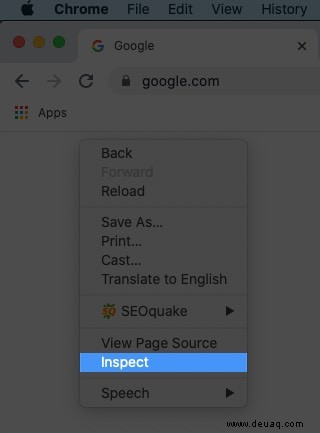
Schritt #2. Ein Feld voller Code wird angezeigt. Gehen Sie einfach in die linke Ecke dieses Feldes und klicken Sie auf ein kleines Symbol das sieht aus wie ein Telefon.
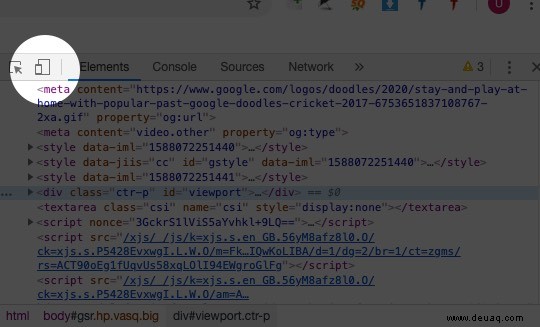
Schritt 3. Dadurch wird die Ausrichtung der Webseite so geändert, wie sie auf Mobilgeräten angezeigt wird. Geben Sie nun in der Adressleiste oben www.Instagram.com ein und drücken Sie die Eingabetaste.
Instagram wird so geöffnet, wie es auf Mobilgeräten angezeigt wird. Um ein Foto hochzuladen, klicken Sie auf das +-Symbol .
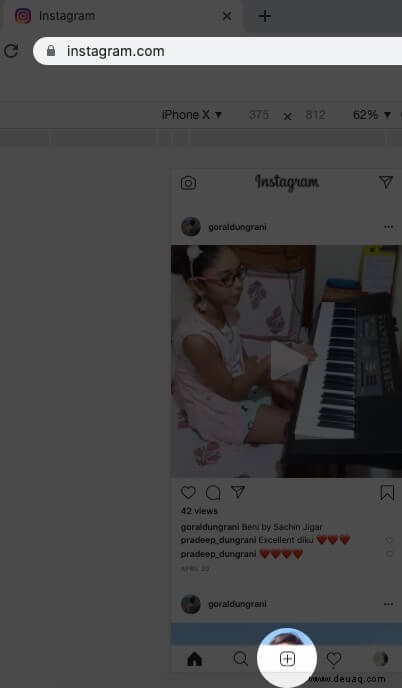
Schritt #4. Wählen Sie das Foto aus Sie hochladen möchten, und klicken Sie auf Öffnen.
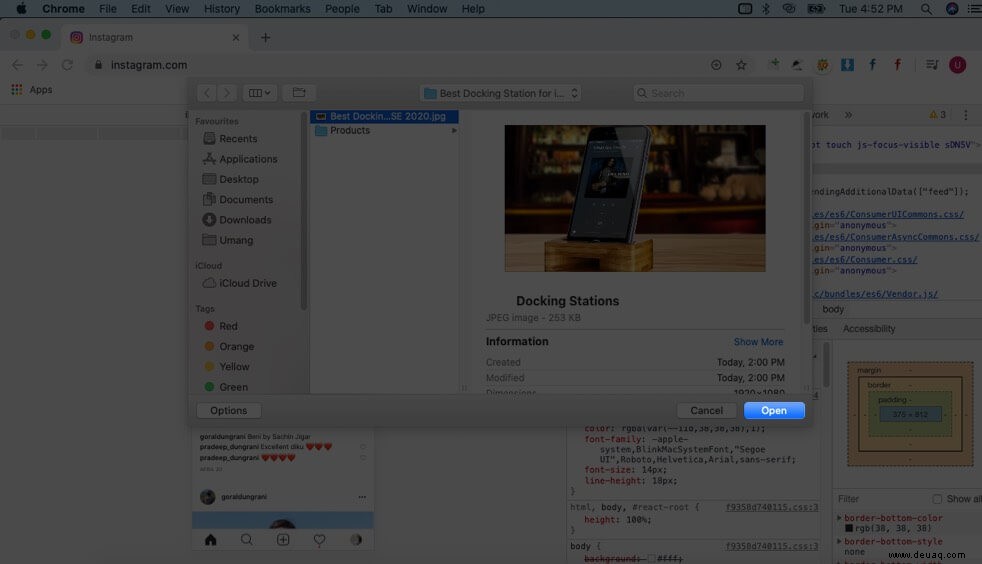
Schritt #5. Jetzt können Sie Filter hinzufügen und bearbeiten Sie das Foto → Klicken Sie auf Weiter.
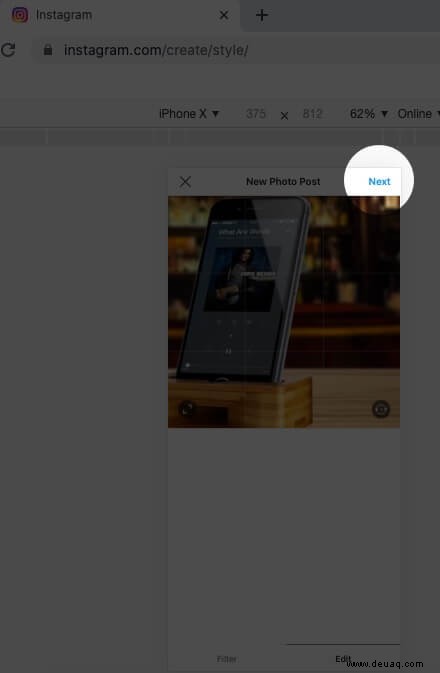
Schritt #6. Schreiben Sie eine Bildunterschrift und klicken Sie dann auf Teilen um es zu posten.
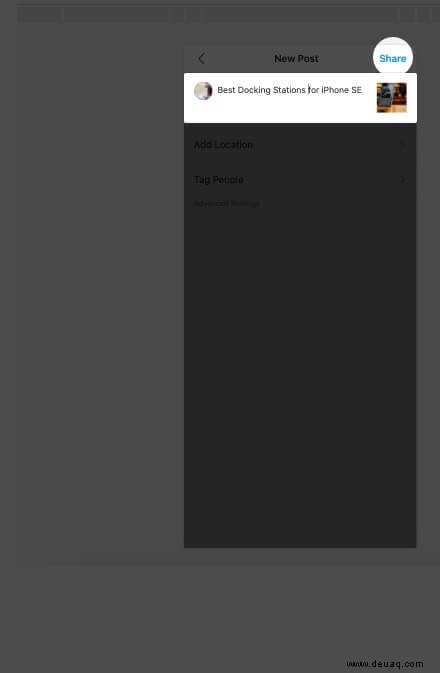
So einfach ist das! Ziemlich cool, nicht wahr? Darüber hinaus können Sie mit den folgenden Schritten auch etwas zu Ihrer Instagram Story hinzufügen.
So laden Sie Fotos vom Mac in Instagram Stories hoch
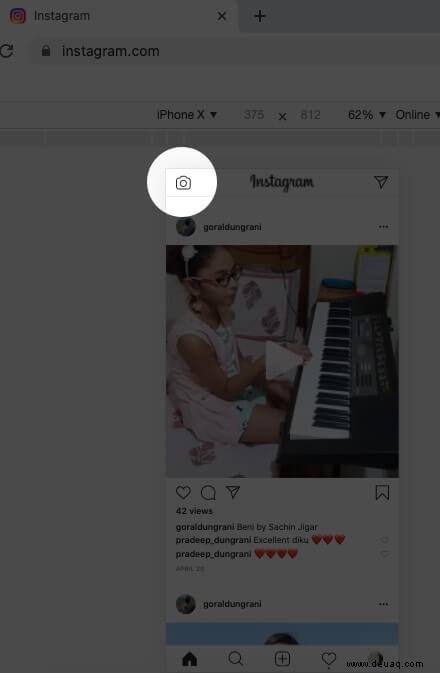
Schritt 1. Nachdem Sie die Schritte 1 bis 3 oben ausgeführt haben, klicken Sie auf das Kamerasymbol oben links auf der Seite , um ein Bild zu Ihrer Instagram-Story hinzuzufügen. Schritt #2. Wählen Sie das Foto aus die Sie hochladen möchten, und klicken Sie auf Öffnen.
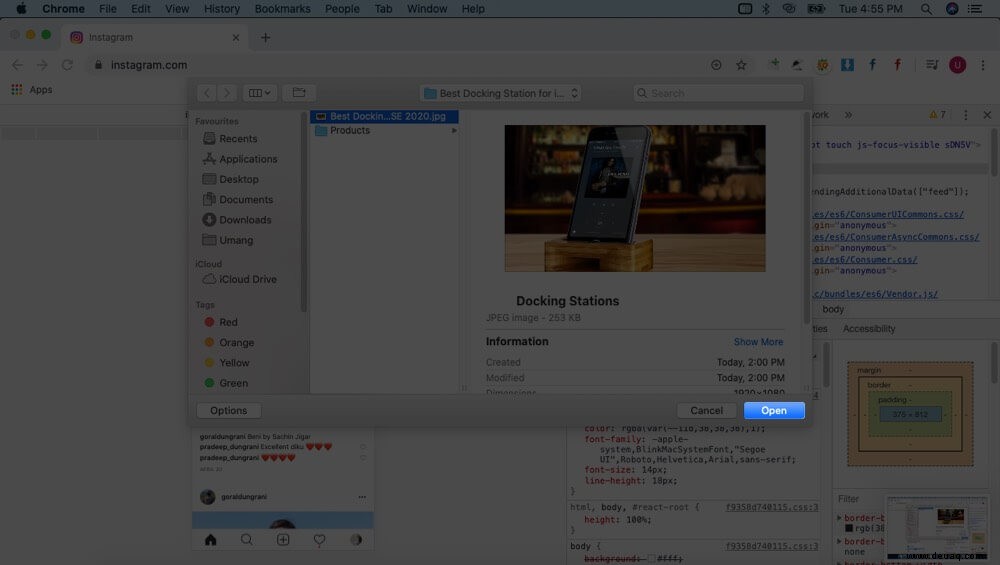
Schritt #3. Sie können es bearbeiten, indem Sie Text oder Sticker hinzufügen wie Sie möchten.
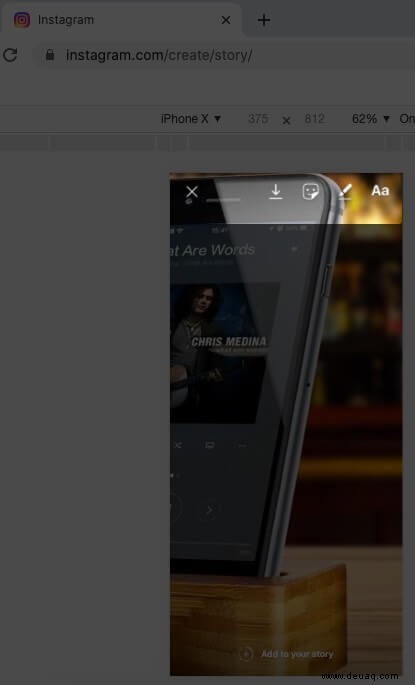
Schritt #4. Wenn Sie fertig sind, klicken Sie auf "Zu Ihrer Story hinzufügen".
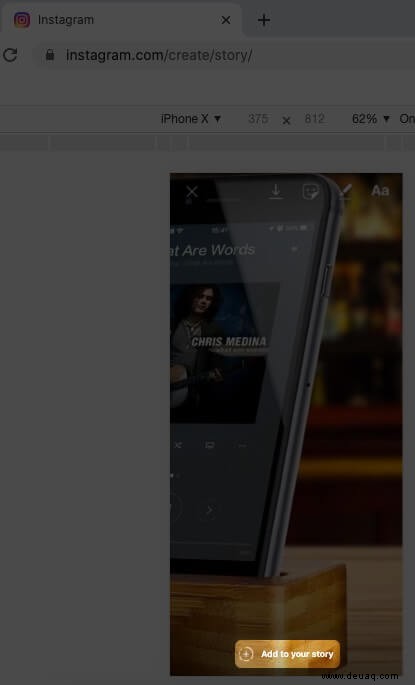
Das ist es! Ihr Beitrag wird zu Ihrer Instagram-Story hinzugefügt.
Zusammenfassung
Natürlich ist Instagram immer noch am besten, wenn es auf Ihrem Telefon verwendet wird, und es gibt viele Tipps und Tricks, die Sie ausprobieren können. Mit der iOS-App können Sie Ihrer Story auch Musik hinzufügen oder heimlich die Story einer anderen Person ansehen. Aber für die Zeiten, in denen Sie wirklich von Ihrem Mac auf Instagram posten müssen, hoffen wir, dass sich dieses Tutorial als hilfreich erweist. Probieren Sie es aus und lassen Sie uns in den Kommentaren unten wissen, ob es für Sie funktioniert.
Vielleicht möchten Sie auch lesen:
- Selfie-Sticker vom iPhone auf Instagram senden
- So beheben Sie, wenn Instagram-Benachrichtigungen auf dem iPhone nicht funktionieren